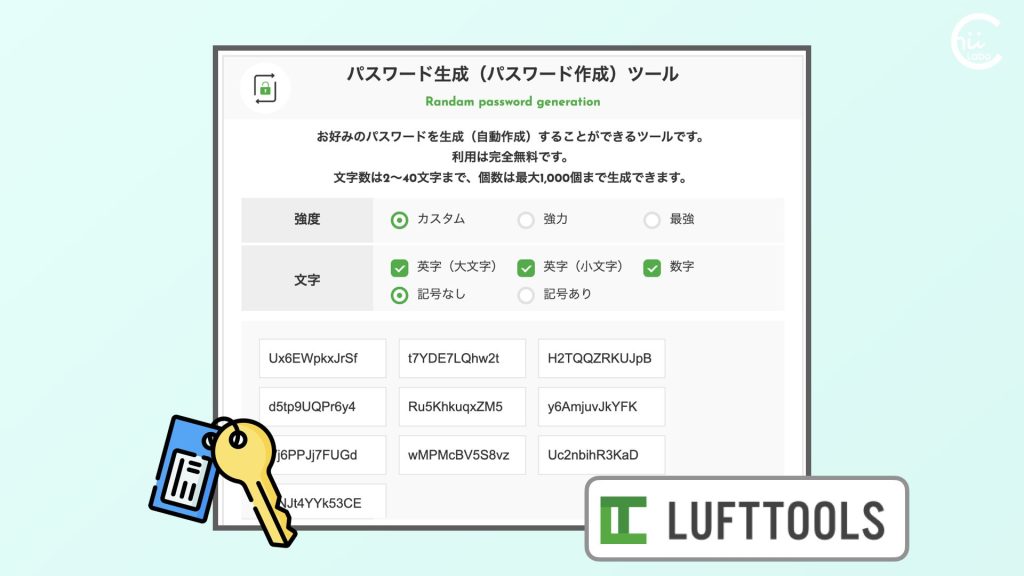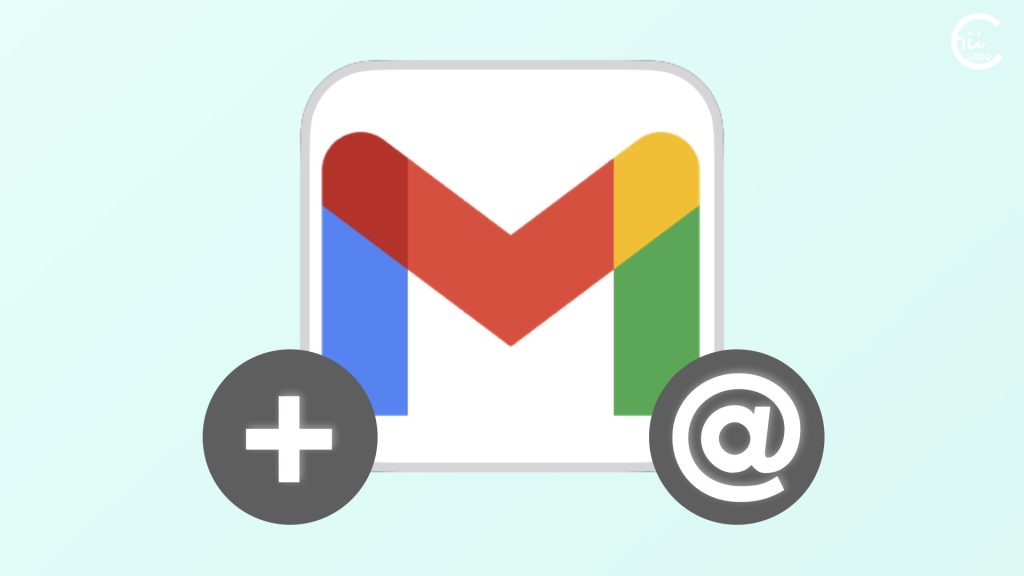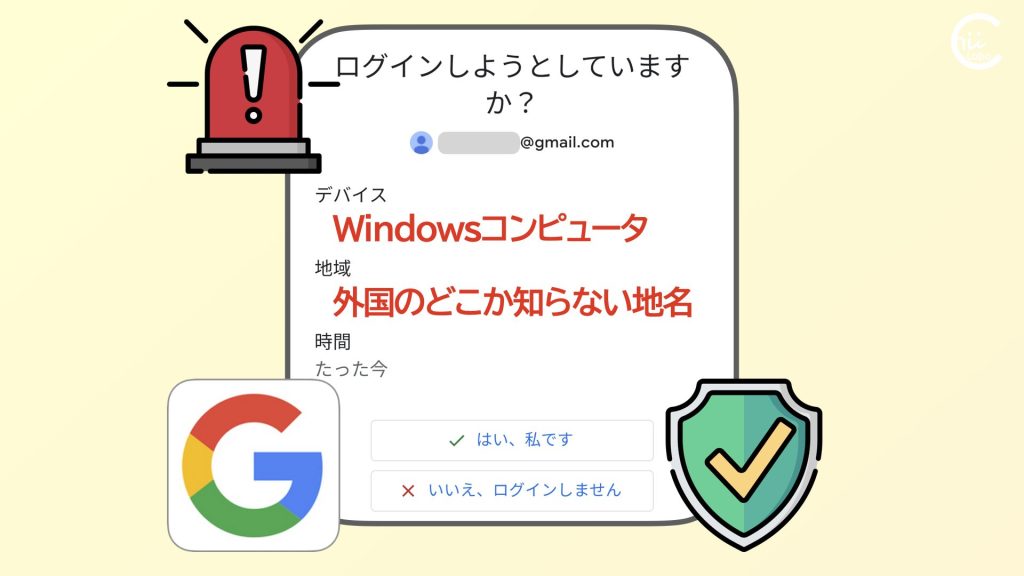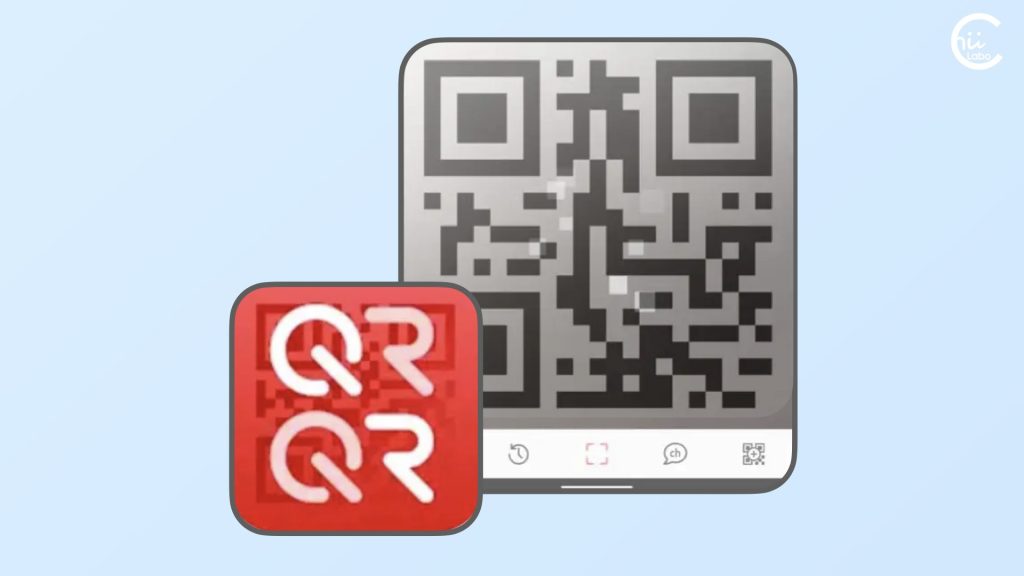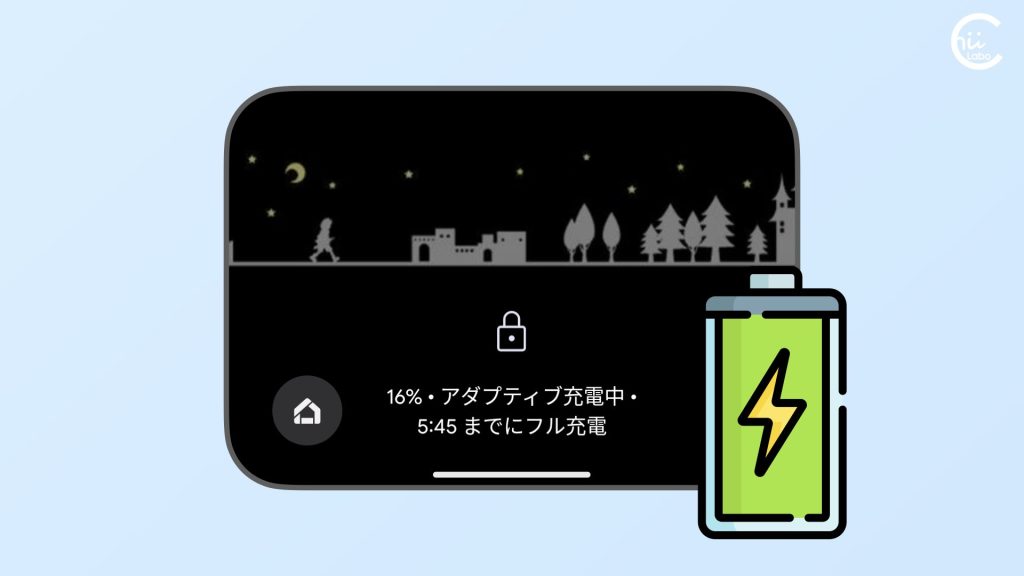- 最近 パスワード流出事件などで不正アクセスの被害(Apple IDへの中国国内からの侵入)を見聞きすることが多いので、Googleアカウントのパスワードを複雑にしておきました。
- もとから2段階認証にしているのですが、それに加え パスワードの文字数を増やし記号も含めるようにしました。
- そのままだとスマホだと入力に時間がかかるので、少しキーボード切り替えを減らす工夫をしています。

古くから使っている大事なアカウントほど、意外とパスワードが昔のままだったりするよね。
たまには見直すことは大事。
1. Googleアカウントの管理
Googleアカウントのパスワードは、「Google アカウントの管理」から操作します。
Androidスマートフォンの場合は、「設定」の右上にある Googleアカウントのアイコンからアクセスできます。
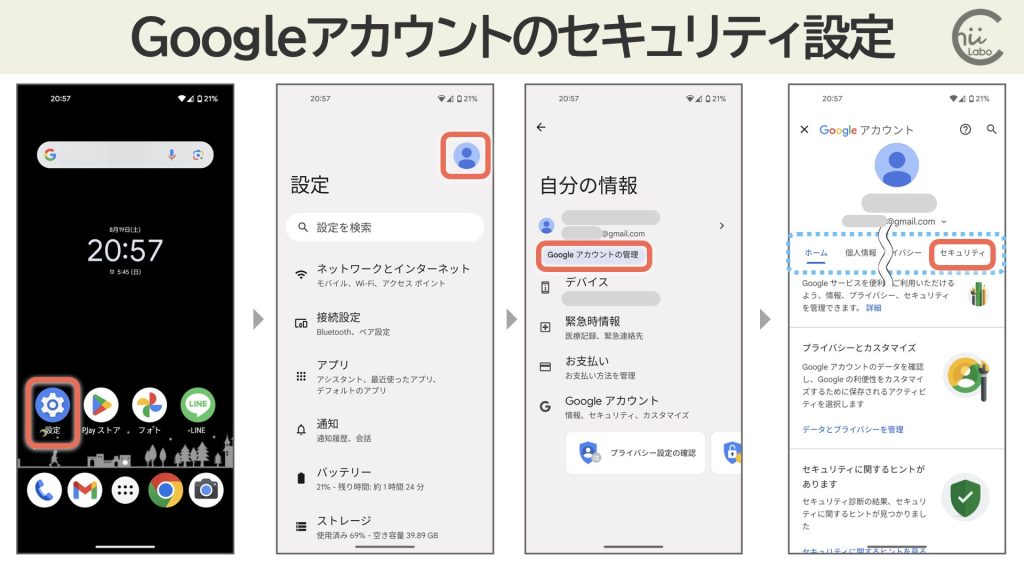
ブラウザからなら「https://myaccount.google.com/」にアクセスします。
「セキュリティ」タブにある「パスワード」を選択します。
変更前にまず今のパスワードを再確認します。
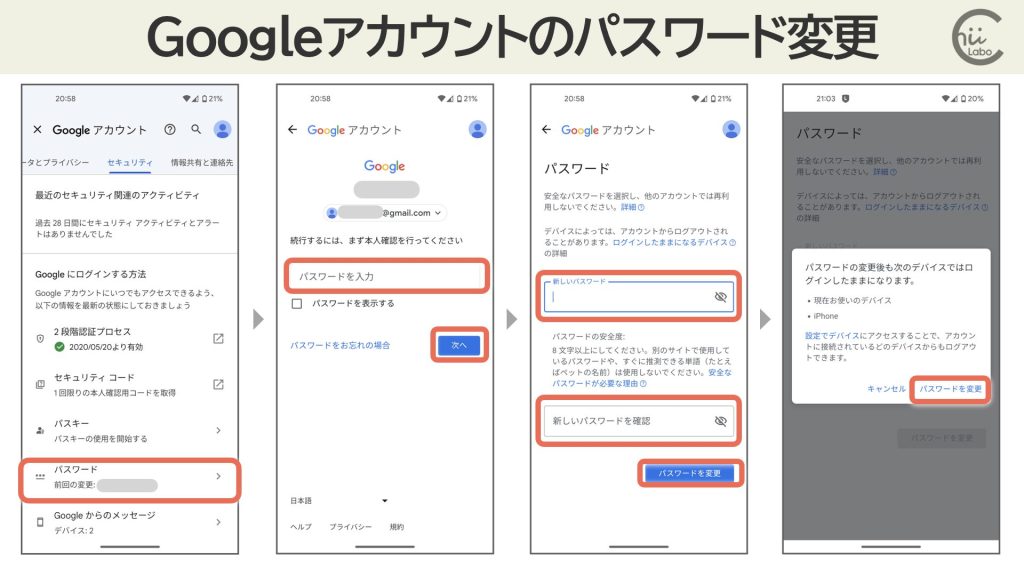
新しいパスワードを2回入力すると、パスワードが変更されます。

今 変更したスマートフォンと 使っている iPhone はそのままログイン状態が継続するのですね。。
iPhoneでパスワードを入力し直すのは大変なので、助かるといえば助かります。
パスワードを変更すると、メインのスマートフォンに通知が出てきます。
メールも届きます。

Google Play 開発者サービス
Google アカウントが更新されました
Google アカウント 〜@gmail.com のパスワードが最近変更されました

知らないうちにパスワードが変わったりしないようにする通知だね。
2. ほかの端末での再ログイン・2段階認証
PCでも Googleアカウントにログインしているので、再ログインが必要でした。
Gmail や連絡先、カレンダーなどの情報を連携するために、アカウントへのアクセス許可が必要だからです。
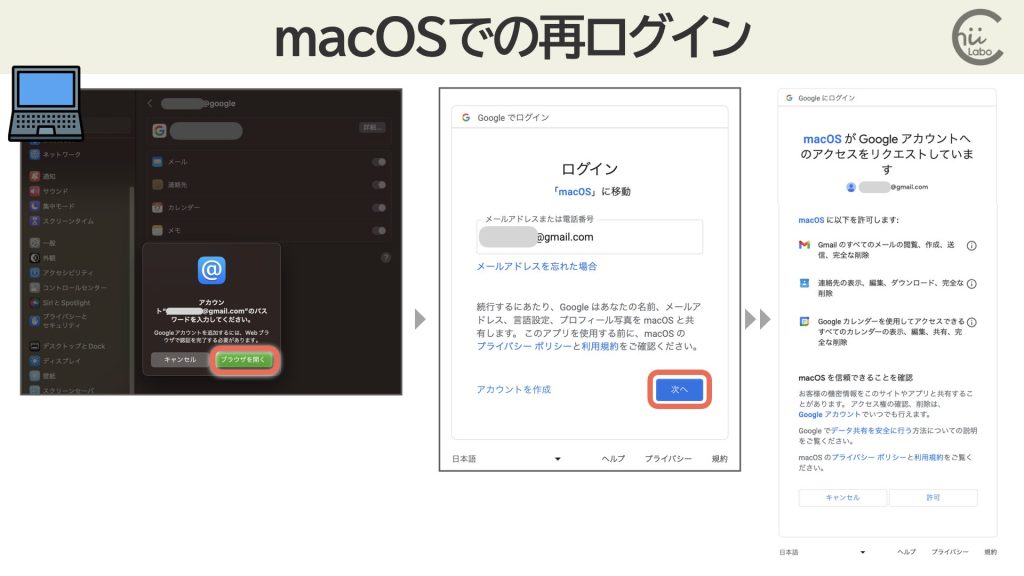
新しいパスワードを入力して、2段階認証です。
メインのスマートフォンに通知が来るので、「はい、私です」を押して本人確認をします。
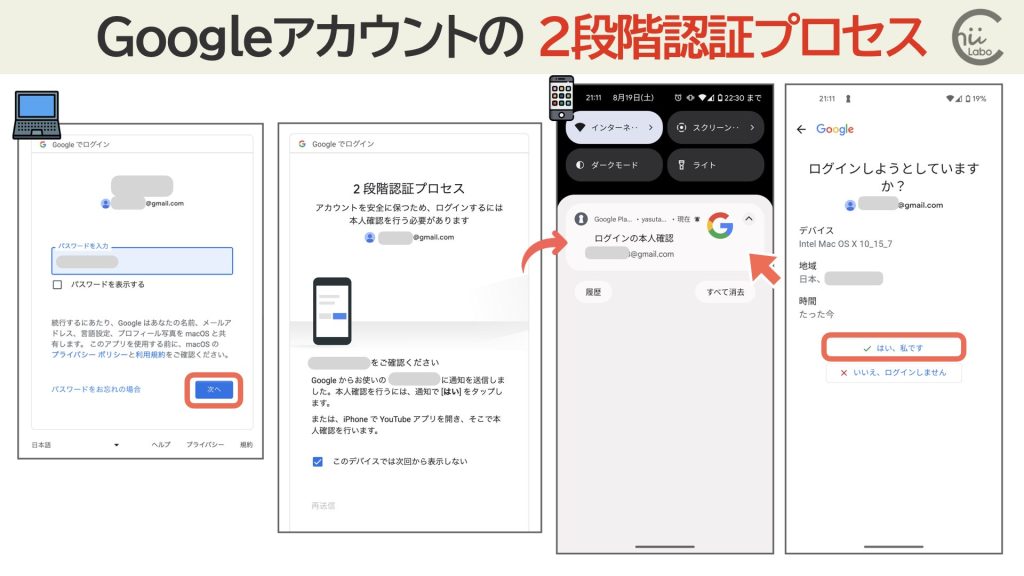
Google Play 開発者サービス
ログインの本人確認
〜@gmail.com
逆に言うと、自分がログインしていないタイミングで「ログインの本人確認」があったら、「いいえ、ログインしません」を選んでブロックします。
誰かが不正にアクセスしているからです。